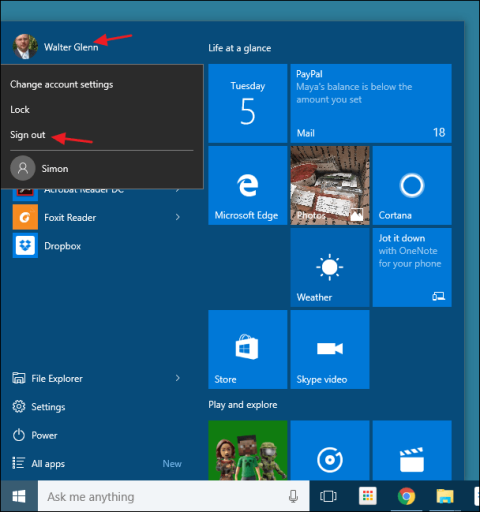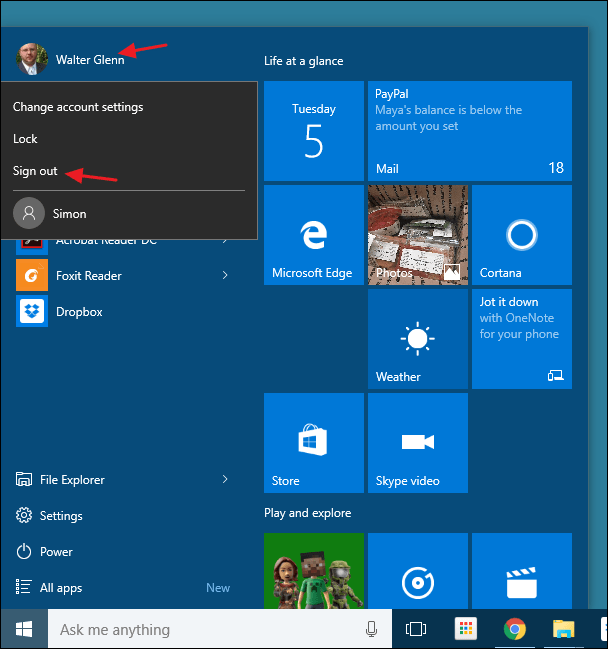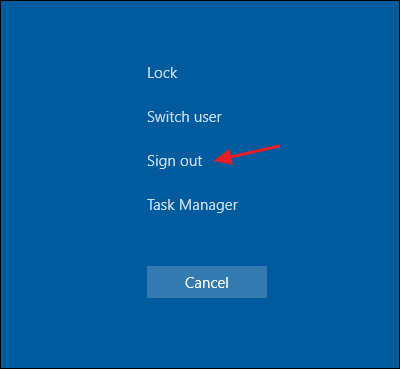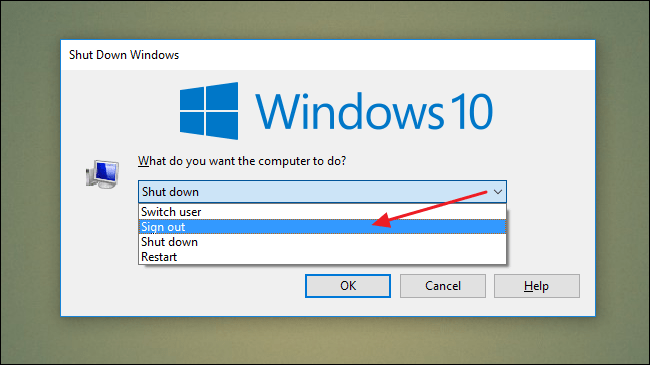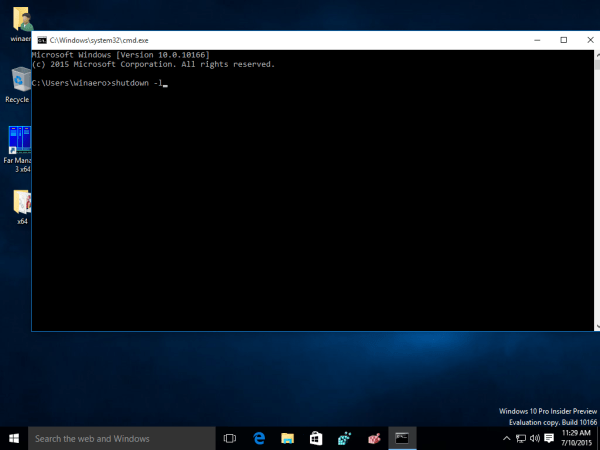Su Windows 7 e versioni precedenti di Windows, gli utenti possono uscire facilmente dai propri account. Tuttavia, su Windows 8 e Windows 10, il processo è un po’ più complicato. Il motivo è perché a partire da Windows 8, Microsoft ha spostato l'opzione Esci dal pulsante di accensione al menu Start e l'ha chiamata Esci invece di chiamarla Disconnetti come prima.
Nell'articolo seguente LuckyTemplates ti introdurrà ad alcuni semplici modi per disconnettersi su Windows 8 e Windows 10.
1. Utilizzare il menu Start
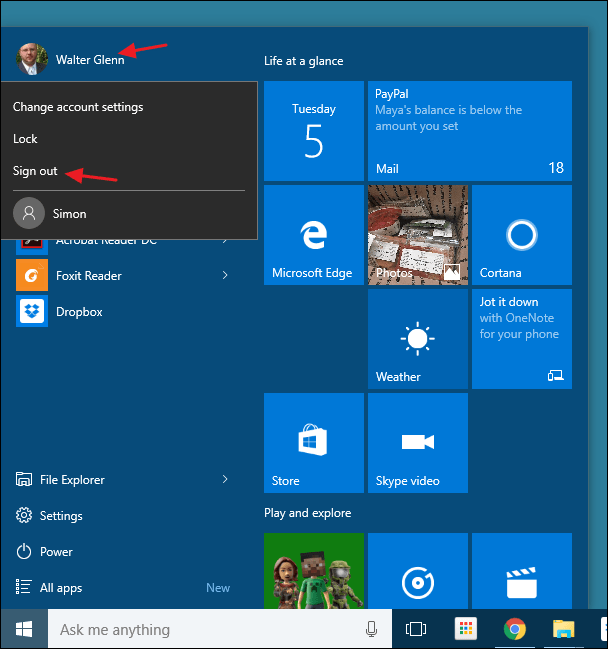
A partire da Windows 8, Microsoft ha spostato l'opzione Esci dal pulsante di accensione al menu Start e l'ha chiamata Esci invece di chiamarla Disconnetti come prima.
Per accedere all'opzione Esci, è sufficiente fare clic sul nome dell'account utente (nome utente) nell'angolo superiore del menu Start.
2. Utilizzare il menu Utente esperto

Il menu Power User è stato introdotto per la prima volta in Windows 8 ed è una delle nuove funzionalità aggiunte alla barra delle applicazioni. È possibile accedere al menu Power User facendo clic con il pulsante destro del mouse sul pulsante Start o premendo la combinazione di tasti Windows + X. Passa il mouse sopra l' opzione Spegni o Esci , quindi fai clic su Esci e il gioco è fatto.
3. Utilizzare la combinazione di tasti Ctrl + Alt + Canc
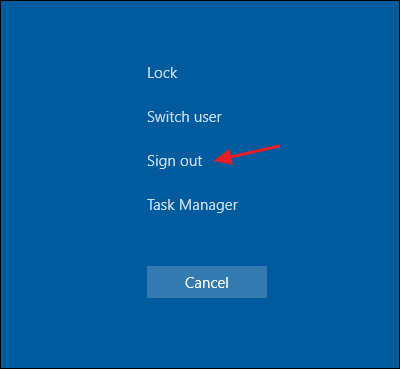
Nella maggior parte delle versioni di Windows, puoi uscire dalla schermata protetta premendo Ctrl + Alt + Canc.
Tieni presente che quando premi Ctrl + Alt + Canc, è solo una schermata di sicurezza e non una schermata di blocco.
Non puoi disconnetterti dalla schermata di blocco perché il tuo computer è bloccato, quindi dovrai inserire la password e poi disconnetterti.
4. Utilizza la combinazione di tasti Alt + F4
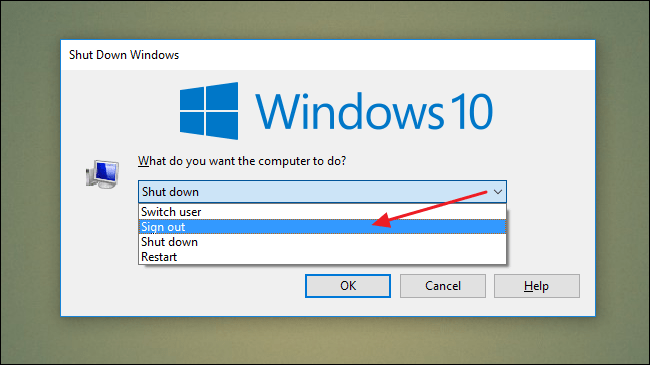
Riduci a icona o chiudi tutte le finestre se le hai aperte, quindi fai clic sul desktop. Successivamente premi la combinazione di tasti Alt + F4 per aprire la finestra di dialogo Spegni. Nella finestra di dialogo Spegni, dal menu a discesa, seleziona Esci e il gioco è fatto.
5. Utilizzare lo strumento Spegnimento
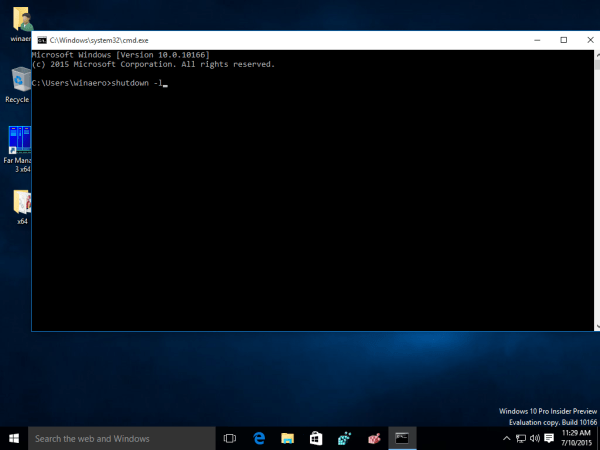
Apri il prompt dei comandi, quindi inserisci il comando seguente per disconnetterti dal tuo computer Windows 10:
spegnimento –L
Fare riferimento ad alcuni altri articoli di seguito:
Buona fortuna!